
AppleのMacBookの新しいForceTouchトラックパッドは、 3Dタッチディスプレイ iPhone 6sおよび7では、強く押し下げて別のタスクを実行したり、2番目のオプションを表示したりできます。 MacBookのForceTouchトラックパッドでできるクールなことがいくつかあります。
Force Touchトラックパッドは、12インチMacBookだけでなく、すべての2015 MacBookPro以降で利用できます。控えめに言ってもエンジニアリングの驚異であり、前世代のMacBookトラックパッドを完全に改善したものです。
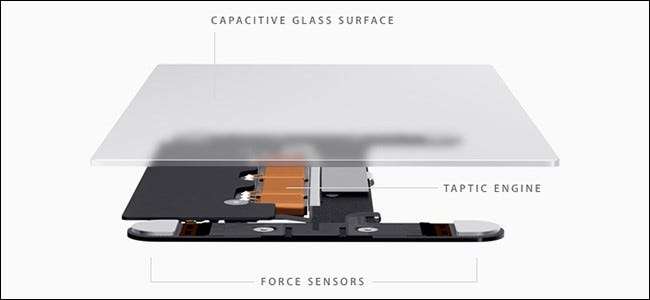
手始めに、ボタンを押してクリックする大きなボタンは1つもありません。ボタンは、もうありません。代わりに、トラックパッドはあなたがどれだけ強く押しているかを感知し、クリックをシミュレートするための迅速な振動フィードバックを提供します。 感じる 実際のボタンクリックのように。小さなスピーカーを内蔵したボタンクリックの音もシミュレートするので、クリックしているように感じるだけでなく、実際には押していないときにトラックパッドのボタンクリックのように聞こえます。物理的なボタン。
トラックパッドを強く押し下げると、iPhone7やiPhone6sと同じように、ボタンを2回クリックします。ここで追加された機能が役立ちます。2回目のボタンクリックでできるクールなことがたくさんあります。
単語の定義を調べる
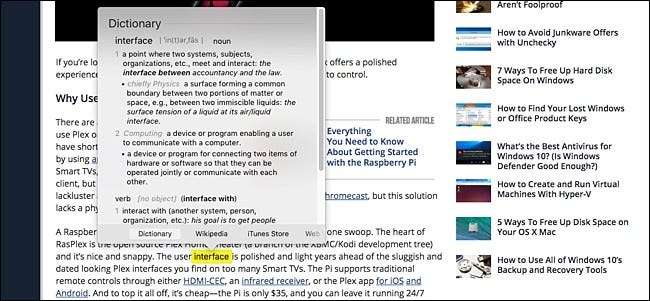
あなたが出くわした単語の定義を知る必要がありますか?古いトラックパッドでは、3本の指でタップする必要がありました。それは非常に簡単でしたが、Force Touchトラックパッドを使用すると、単語をもう一度強くクリックするだけで、辞書の定義を示すポップアップが表示されます。
住所の地図を見る
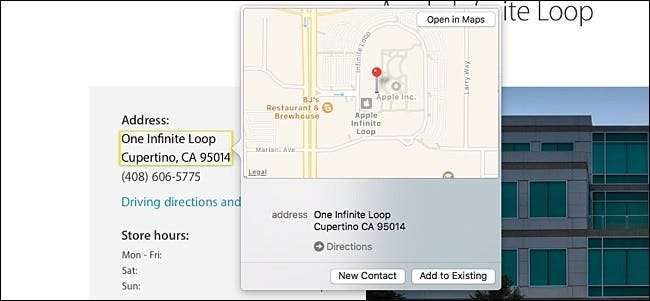
同様に、住所を強制的にクリックすると、地図を表示するポップアップが表示されます。また、フライト番号を使用してこれを実行し、そのフライトの詳細を確認したり、メール追跡番号を使用してパッケージの場所と配達時期を確認したりすることもできます。
残念ながら、これらの機能はSafariやメールなどの他のストックMacアプリでのみ機能するため、メインのウェブブラウザとしてChromeまたはFirefoxを使用している場合は、これらの機能を利用できません。
ファイルまたはフォルダの名前を変更する
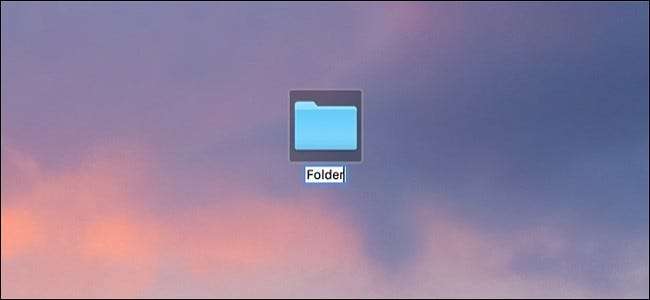
ファイルまたはフォルダの名前を変更するときは、ファイル名をクリックしてからスペースバーを押すだけで名前の変更を開始できます。ただし、おそらくさらに高速で、ファイルまたはフォルダを強制的にクリックして名前を変更することができます。
これは、連絡先を編集するときにも機能します。名前、番号、メールアドレス、その他のフィールドをクリックして、必要に応じて新しい情報を入力できます。
ファイルを開かずにプレビューする
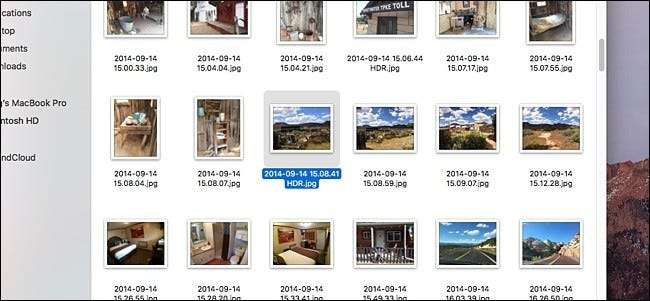
ファイルまたはフォルダを選択してスペースバーを押すと、ファイルまたはフォルダのクイックプレビューが実際に開かずに表示されます。これは、画像を完全に開かなくてもすばやく確認したい画像に最適です。ただし、強制クリックすると、これと同じプレビュータスクが実行され、スペースバーに必要な休息が与えられます。
早送り速度を調整する
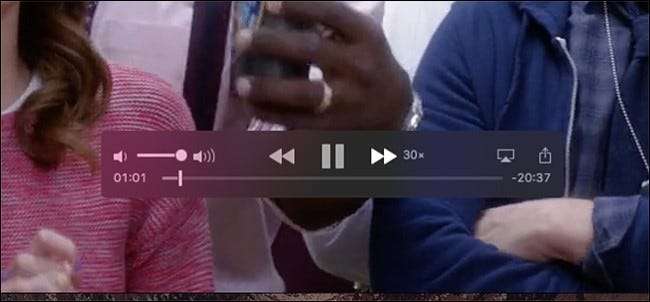
QuickTimeを使用してビデオを表示し、多くの早送りまたは巻き戻しを行う場合は、トラックパッドの感圧を使用して、ビデオを早送りまたは巻き戻しする速度を即座に調整できます。
2倍から60倍まで調整でき、ステップアップまたはステップダウンするたびに、わずかな振動フィードバックが得られます。これはいい感じです。
リンクを開かずにプレビューする
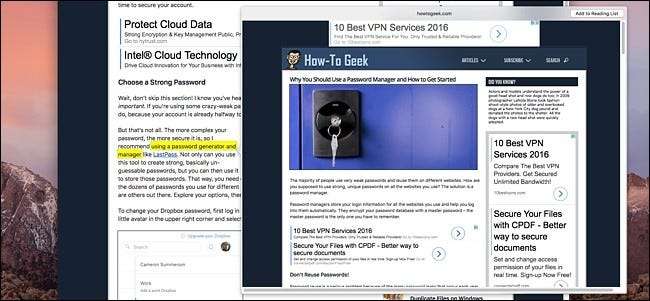
iPhone6sおよび7のPeekand Popと同様に、MacBookのForce Touchトラックパッドには、Safariを使用している限り、実際に完全に開かなくても、小さなウィンドウでリンクをプレビューする機能があります。
これを行うには、リンクを強制的にクリックするだけです。そこからポップアップウィンドウが表示され、スクロールしてWebページをさらに表示することもできます。クリックするリンクがある場合、これはメールアプリでも機能します。
感圧で絵を描く
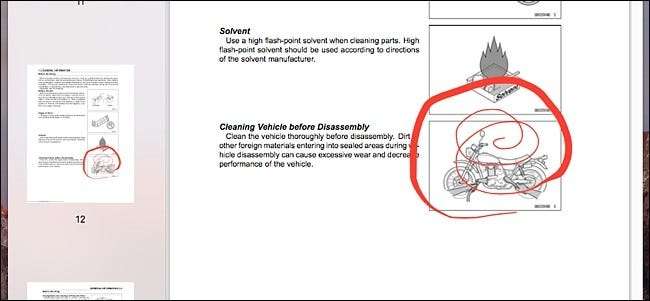
macOSのNotesアプリにはiOSバージョンのような描画機能はありませんが、プレビューを使用して好きなように描画することでさまざまなドキュメントに注釈を付けることができ、ForceTouchトラックパッドは感圧を提供します。基本的に、トラックパッドを強く押すほど「インク」は厚くなり、その逆も同様です。
サードパーティのサポートはわずかに増加しました インクレット Photoshopとイラストレーターで動作するプラグイン内にForceTouchのサポートを追加します。
カレンダーイベントをプレビューする
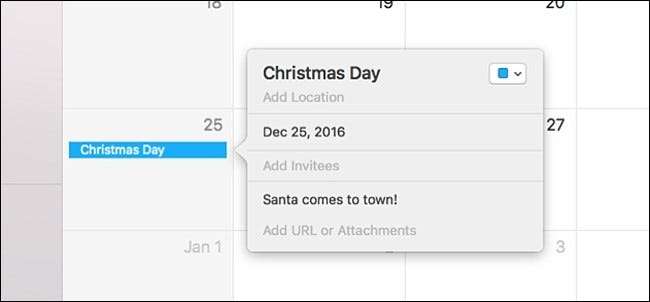
カレンダーで今後のイベントに関する詳細情報を確認したいですか?イベントをダブルクリックして詳細を表示するポップアップを表示することもできますが、1回クリックするだけですばやく表示することもできます。
このプレビューでは、時間、場所、設定したアラートなど、イベントに関する詳細を表示できます。
どこからでも新しいカレンダーイベントを作成する
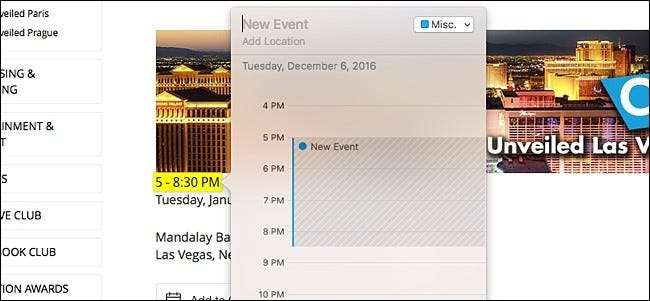
Safariで任意のウェブページの日付とイベントを強制的にクリックすると、ポップアップが表示され、カレンダーアプリを開かなくても、日付、時刻、またはイベントに基づいてカレンダーにイベントを作成できます。残念ながら、時刻と日付が異なる行にある場合、トラックパッドは1行しか認識しないため、残りの情報を手動で入力する必要があります。
これは、電話番号と電子メールアドレスでも機能します。いずれかを強制的にクリックすると、ポップアップが表示され、その情報から新しい連絡先を作成できます。
開いているすべてのウィンドウを単一のアプリから表示
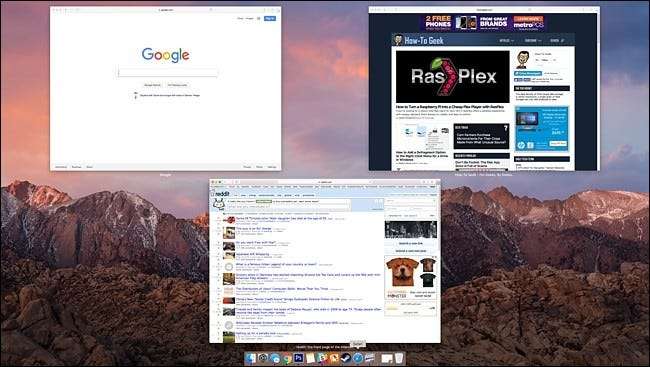
macOSには、AppExposéと呼ばれる非常に優れた機能があり、1つのアプリから開いているすべてのウィンドウの概要をすばやく確認できます。 Force Touchを使用すると、どのアプリでもAppExposéをすばやく使用できます。
アプリのドックアイコンを強制的にクリックするだけで、すべてのウィンドウが広がり、各ウィンドウが一目でわかります。そこから、1つをクリックして前面に表示できます。
メッセージのサイレントオプションを表示する
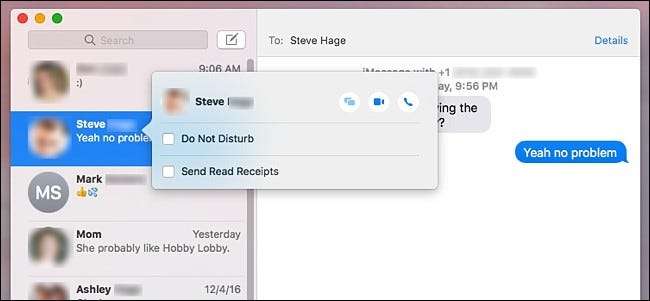
特定の連絡先でサイレントモードを有効にして、テキストメッセージが送信されても通知が届かないようにする場合は、数回クリックするだけです。 Force Touchを使用すると、ワンクリックで操作できます。
左側のサイドバーの連絡先を強制的にクリックすると、ポップアップが表示され、その連絡先のサイレントモードをすばやく有効または無効にできます。同じウィンドウで、開封確認を有効または無効にしたり、その会話で以前に送受信されたすべての添付ファイルを表示したりすることもできます。
からの画像 あっpぇ。こm







